Come eseguire l'upscaling delle immagini con l'intelligenza artificiale (Guida 2024)
Pubblicato: 2024-03-14Gli upscaler di immagini AI, come Gigapixel, sono un ottimo modo per aumentare le dimensioni delle tue foto. Offrono un modo rapido, efficiente e affidabile per migliorare la qualità dell'immagine, preservare l'estetica naturale e risparmiare tempo rispetto alla semplice modifica delle immagini in Photoshop o Lightroom. In questo post ti presenteremo un rivoluzionario upscaler di immagini AI, ti guideremo attraverso la sua interfaccia e le sue impostazioni e ti mostreremo come eseguire l'upscaling delle immagini con l'intelligenza artificiale.
Immergiamoci.
- 1 Che cos'è un upscaler di immagini?
- 2 Che cos'è l'intelligenza artificiale Gigapixel?
- 3 Come eseguire l'upscaling delle immagini con l'intelligenza artificiale utilizzando Gigapixel
- 3.1 Scarica e installa una prova gratuita di Gigapixel
- 3.2 Avvio dell'intelligenza artificiale Gigapixel
- 3.3 Navigazione nell'interfaccia AI Gigapixel
- 3.4 Quale modello di intelligenza artificiale dovresti scegliere?
- 4 esempi di immagini ingrandite con intelligenza artificiale
- 4.1 Standard V1 e V2
- 4.2 Alta fedeltà V1 e V2
- 4.3 Art.CG
- 4.4 Bassa risoluzione
- 4.5 Righe
- 4.6 Molto compresso
- 5 Limitazioni nell'utilizzo di un upscaler di immagini AI
- 6 considerazioni finali sull'upscaling delle immagini con l'intelligenza artificiale
- 7 domande frequenti
Cos'è un upscaler di immagini?
Un upscaler di immagini AI utilizza l'intelligenza artificiale per aumentare la risoluzione di una foto. Funzionano aumentando i pixel, le dimensioni e persino il formato senza ridurre la qualità. Questi strumenti possono convertire immagini di bassa qualità in capolavori ad alta definizione aggiungendo nuovi pixel per migliorare la chiarezza e la nitidezza. In altre parole, l'upscaling dell'immagine AI riempie le lacune di un'immagine per creare una versione ad alta risoluzione, rendendo le immagini più fluide, meno pixelate e più dettagliate.
Alcuni esempi di buoni upscaler di immagini AI includono Gigapixel AI, HitPaw Photo Enhancer e AVCLabs Photo Enhancer AI. Per questo tutorial ti guideremo attraverso l'upscaling delle immagini tramite Gigapixel.
Cos'è l'intelligenza artificiale Gigapixel?

Gigapixel è un potente upscaler di immagini AI sviluppato da Topaz Labs che può migliorare la qualità delle tue immagini fino al 600% senza ridurre la qualità. Utilizza l'apprendimento automatico per migliorare dettagli e trame, rendendolo ideale per preparare le immagini per la stampa. L'intelligenza artificiale Gigapixel è particolarmente efficace per l'upscaling delle immagini a bassa risoluzione, in particolare i ritratti di persone, concentrandosi sul miglioramento dei dettagli del viso. Con l'introduzione di Face Recovery AI nella versione 6.1, Gigapixel consente ai suoi utenti di ottenere risultati notevoli durante l'upscaling delle immagini.
Come eseguire l'upscaling delle immagini con l'intelligenza artificiale utilizzando Gigapixel
Gigapixel è la soluzione perfetta per migliorare le immagini con l'intelligenza artificiale. La buona notizia è che è facile da usare. Ti guideremo attraverso il processo di download del software e le migliori impostazioni da utilizzare per rendere le tue foto incredibili.
Scarica e installa una prova gratuita di Gigapixel
Il primo passo è andare al sito web di Gigapixel AI. Scorri la pagina fino a trovare il pulsante Provalo gratis .

Prima di installare Gigapixel, assicurati che il tuo computer sia abbastanza potente per eseguirlo. Secondo Topaz Labs, i requisiti di sistema per utilizzare con successo Gigapixel AI sono i seguenti:
- Sistema operativo Windows: 10 o 11 (si consiglia la versione più aggiornata)
- CPU: Intel O AMD con istruzioni AVX2
- Memoria di sistema (RAM): 16 GB (32 GB o più consigliati)
- Scheda grafica (NVIDIA): serie NVIDIA GTX 900 o successiva, 6 GB VRAM
- Scheda grafica (AMD): serie AMD Radeon 500 o successiva, 6 GB VRAM
- Scheda grafica (Intel): Intel ARC A750
- Anno di rilascio della CPU: 2016 o successivo
Specifiche consigliate:
- Memoria di sistema (RAM): 32 GB o più
- Scheda grafica (NVIDIA): NVIDIA RTX 3000 o successiva, 8 GB VRAM
- Scheda grafica (AMD): AMD Radeon RX 5000 o successiva, 8 GB VRAM
Facendo clic sul pulsante, il software verrà scaricato sul tuo computer. Individua il pacchetto di installazione sul tuo computer e fai doppio clic su di esso per eseguire il programma di installazione. Assicurati di accettare i termini del contratto, quindi fai clic sul pulsante di installazione (su Mac) per installare il software.
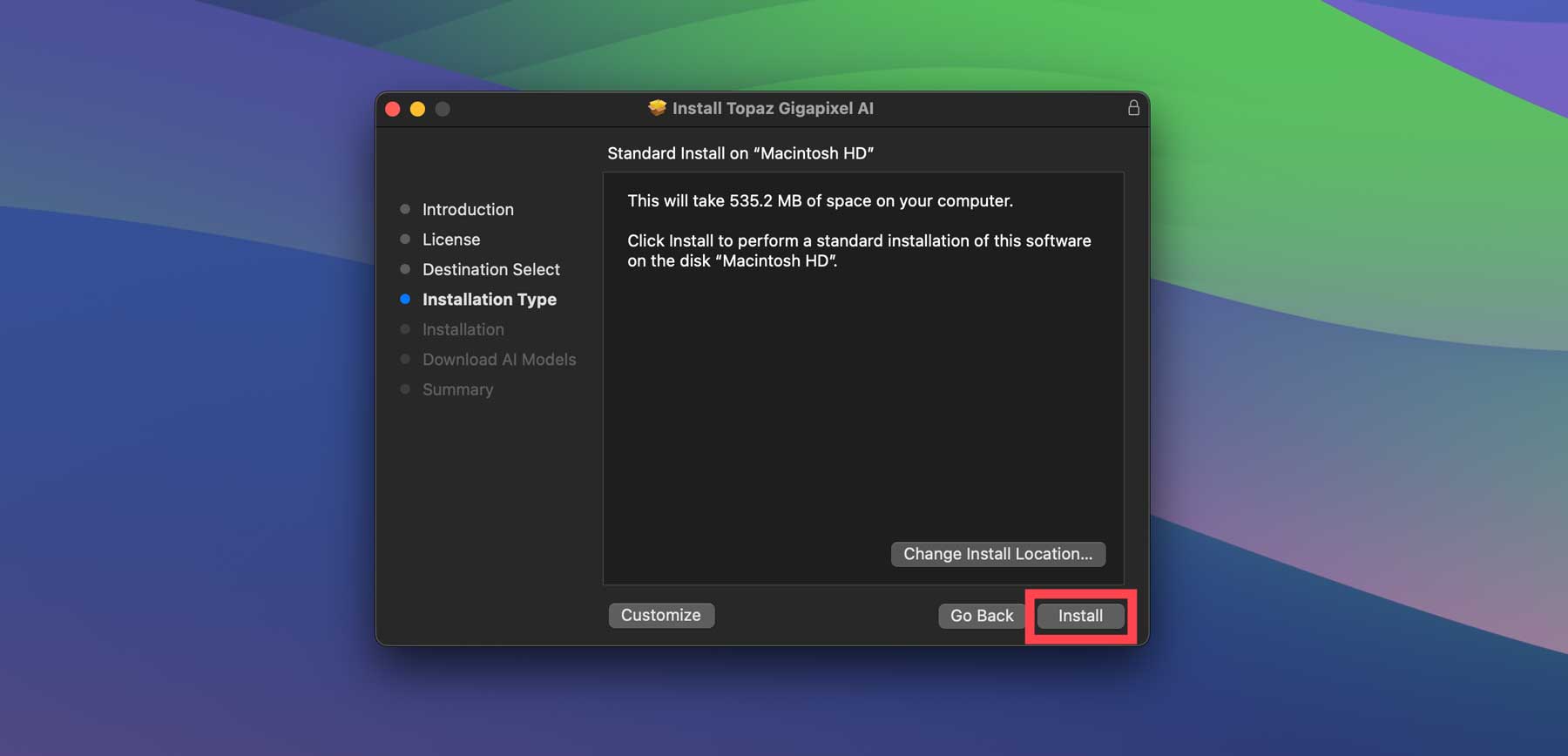
Gigapixel eseguirà il processo di download di tutti i modelli AI dal proprio server, quindi preparati a impiegare alcuni minuti o più, a seconda della configurazione del tuo computer.
Lancio dell'intelligenza artificiale Gigapixel
Dopo aver installato con successo il programma sul tuo computer, il passo successivo è familiarizzare con l'interfaccia. Individua Topaz Gigapixel AI nella cartella delle applicazioni e fai doppio clic per avviarlo. Apparirà una finestra popup con alcune opzioni: attiva, acquista una licenza o una demo gratuita. Fare clic su Demo gratuita per provare il programma. La demo è una versione completamente funzionale del software che ti consente di provare diversi modelli e impostazioni di intelligenza artificiale, ma non sarai in grado di salvare il tuo lavoro.
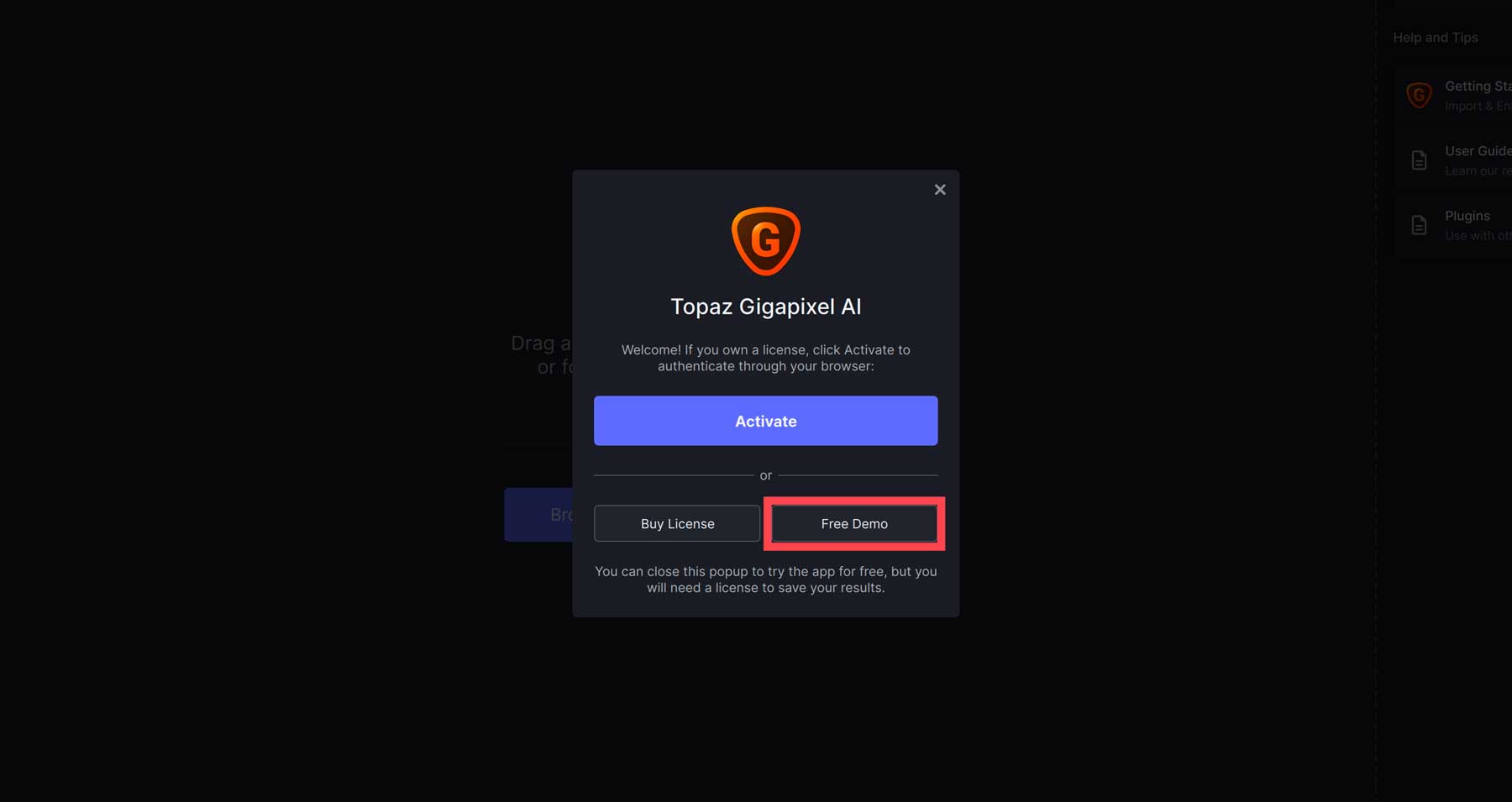
All'avvio del programma, ti verrà richiesto di caricare un'immagine. Puoi trascinare e rilasciare un'immagine o selezionare il pulsante Sfoglia immagini per caricare una foto.
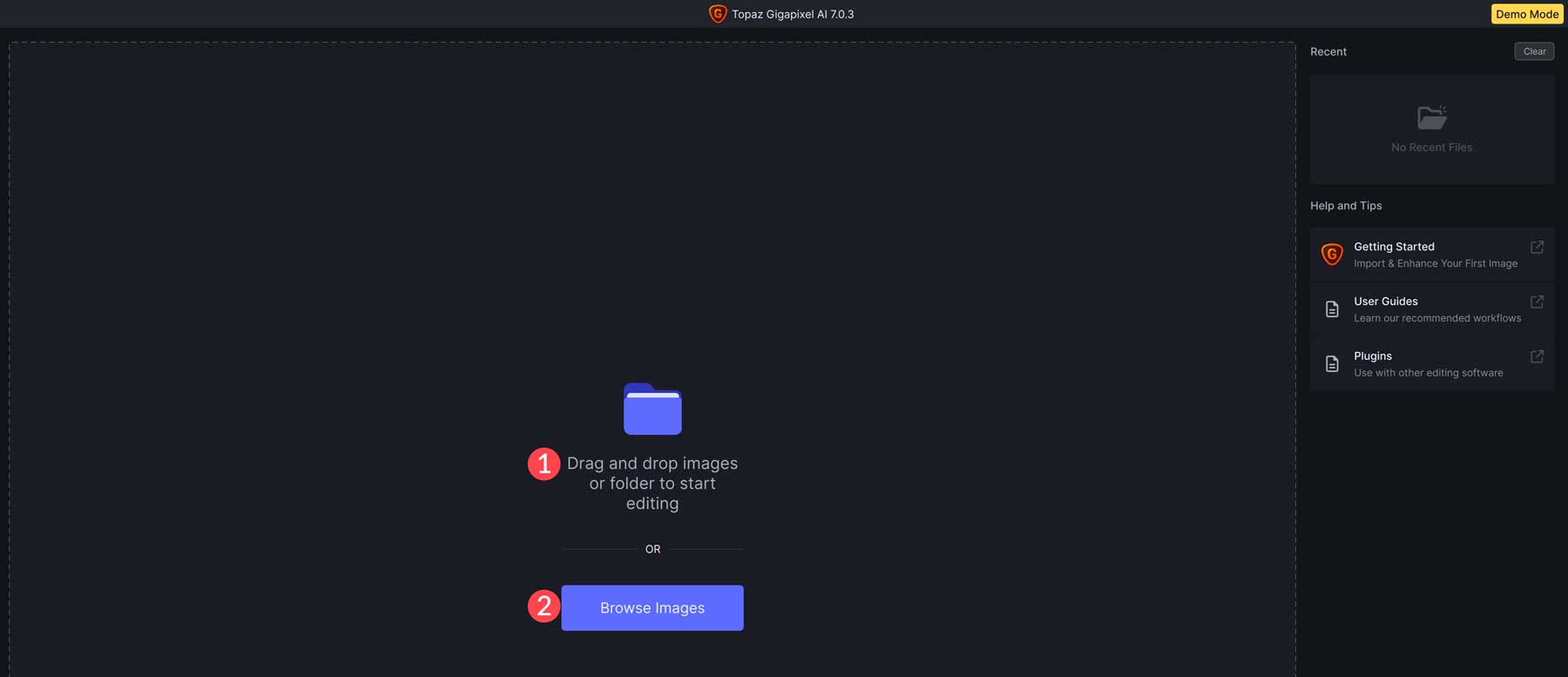
Navigazione nell'interfaccia AI Gigapixel
Dopo aver caricato una foto, puoi accedere agli strumenti e alle impostazioni AI di Gigapixel. Tuttavia, come accennato in precedenza, se utilizzi la versione demo, non potrai salvare le immagini. Per aiutarti a imparare come utilizzare Gigapixel per eseguire l'upscaling delle immagini con l'intelligenza artificiale, ti guideremo attraverso le impostazioni, i modelli AI e gli strumenti in modo che tu possa vedere di cosa si tratta.
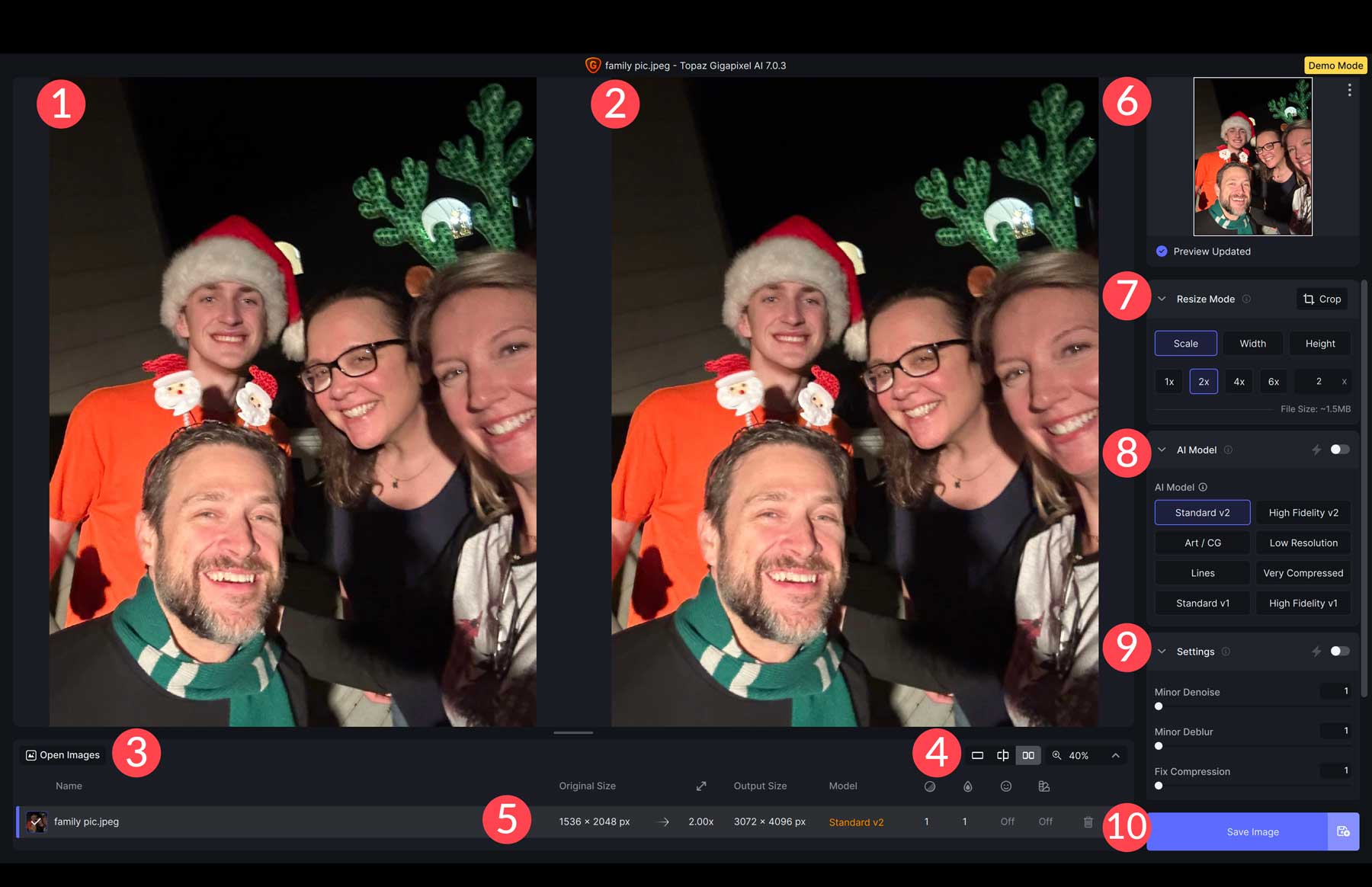
- Immagine originale: visualizza la versione originale della tua immagine
- Immagine ingrandita: prima di apportare qualsiasi modifica, l'immagine rimane la stessa. Tuttavia, quando applichi le impostazioni, sarai in grado di visualizzare le differenze tra la versione originale e quella ingrandita dell'immagine
- Apri immagini: consente di aprire più di un'immagine e applicare le impostazioni contemporaneamente, rendendo Gigapixel un'opzione eccellente per l'upscaling di massa delle immagini
- Impostazioni di visualizzazione: gli utenti possono scegliere di visualizzare le immagini individualmente, su una scala mobile, affiancate o ingrandire e rimpicciolire
- Impostazioni immagine: visualizza informazioni sull'immagine come dimensione originale, scala, dimensione di output, modello AI utilizzato e se è stata utilizzata la riduzione del rumore, l'eliminazione della sfocatura, il ripristino del volto o la correzione gamma
- Anteprima aggiornata: man mano che apporti modifiche, queste verranno visualizzate in questa visualizzazione
- Modalità ridimensionamento: consente di regolare la scala (fino a 6 volte l'originale), la larghezza e l'altezza. Puoi anche ritagliare le immagini
- Selettore modello AI: scegli tra Standard V2, Alta fedeltà V2, Arte/CG, Bassa risoluzione, Linee, Molto compresso, Standard V1 e Standard V2
- Impostazioni: queste opzioni consentono di regolare il rumore, la sfocatura e la compressione dell'immagine. Puoi attivare l'impostazione automatica per fare in modo che Gigapixel gestisca queste attività per te o regolarle manualmente utilizzando i dispositivi di scorrimento forniti
- Impostazioni aggiuntive: strumenti aggiuntivi per il recupero del volto e la correzione gamma. Lo strumento Face Recovery ha anche un cursore che ti consente di regolare la forza
Quale modello di intelligenza artificiale dovresti scegliere?
I modelli IA di Gigapixel non sono uguali. Ognuno ha uno scopo per un tipo specifico di fotografia, quindi è importante capire quale dovresti utilizzare in base al tipo di foto che desideri migliorare. Tuttavia, suggeriamo di provare diversi modelli prima di sceglierne uno solo. Anche se Gigapixel consiglia determinati modelli per immagini particolari, potrebbe darti un risultato finale diverso.
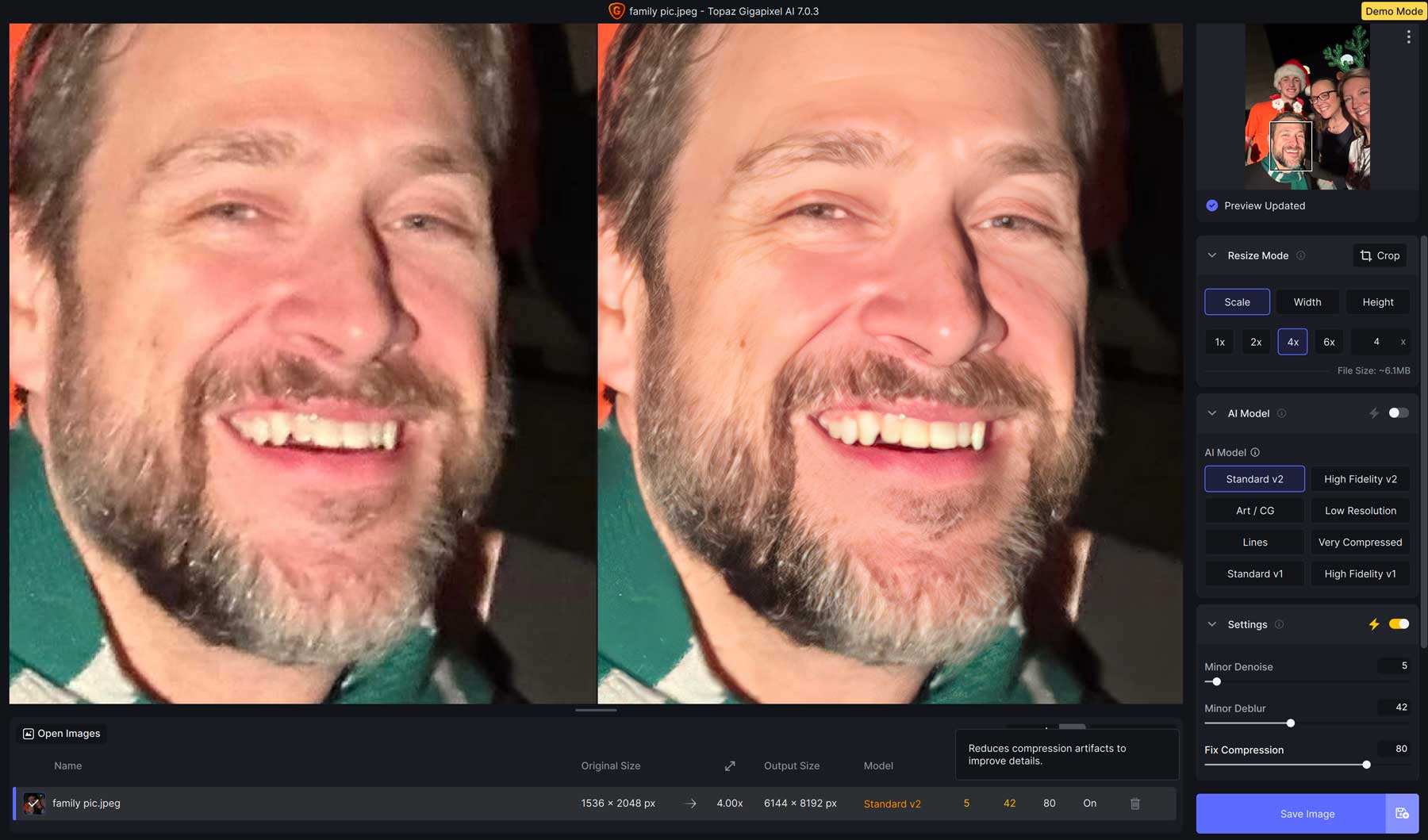
Ad esempio, questa foto è stata scattata utilizzando un iPhone 11 con obiettivo da 12 MP. Il modello AI Standard V2 combinato con rumore automatico, sfocatura, compressione e recupero del volto ha prodotto una fotografia molto più nitida e con maggiori dettagli.
Ecco una breve panoramica di ciascun modello di intelligenza artificiale in modo da capire meglio quale dovresti utilizzare in determinate situazioni.
- Standard V1 e V2: questi modelli sono ideali per immagini di media qualità provenienti da fotocamere o smartphone più vecchi
- Alta fedeltà: questo modello è progettato per l'uso con fotocamere e smartphone moderni di fascia alta
- Arte/CG: progettato per migliorare le immagini generate con l'intelligenza artificiale
- Bassa risoluzione: ideale per migliorare immagini di bassa qualità e altamente compresse
- Linee: questo è un nuovo modello AI per Gigapixel 7. È consigliato per fotografie architettoniche, paesaggi urbani, tipografia o qualsiasi altra immagine contenente linee spesse
- Molto compresso: ideale per immagini con elevata compressione e grandi quantità di artefatti. Ad esempio, immagini scansionate e vecchie fotografie digitali
Esempi di immagini ingrandite con intelligenza artificiale
Questa sezione ti mostrerà le impostazioni che abbiamo utilizzato per eseguire l'upscaling delle immagini per ciascuno dei modelli AI di Gigapixel. Tieni presente che queste non sono impostazioni valide per tutti. Con ogni probabilità, vorrai variare le impostazioni a seconda della qualità dell'immagine e del suo tipo. Tuttavia, queste impostazioni rappresentano un ottimo punto di partenza che puoi utilizzare per ottenere i migliori risultati.

Standard V1 e V2
Questa foto è stata scattata con un iPhone 6 con una fotocamera da 8 MP. Utilizzando il selettore automatico del modello AI, Gigapixel ha scelto Standard V2 con le seguenti impostazioni:
- Rumore minore: 40
- Sfocatura minore: 35
- Correzione della compressione: 7
- Recupero del viso: forza di 82
- Correzione gamma: abilitata
Come puoi vedere, i modelli Standard V1 e V2 hanno un'impostazione aggiuntiva chiamata Compressione fissa. L'intelligenza artificiale scansiona la foto e quindi determina quali correzioni sono necessarie. Le opzioni variano a seconda del modello di intelligenza artificiale scelto.
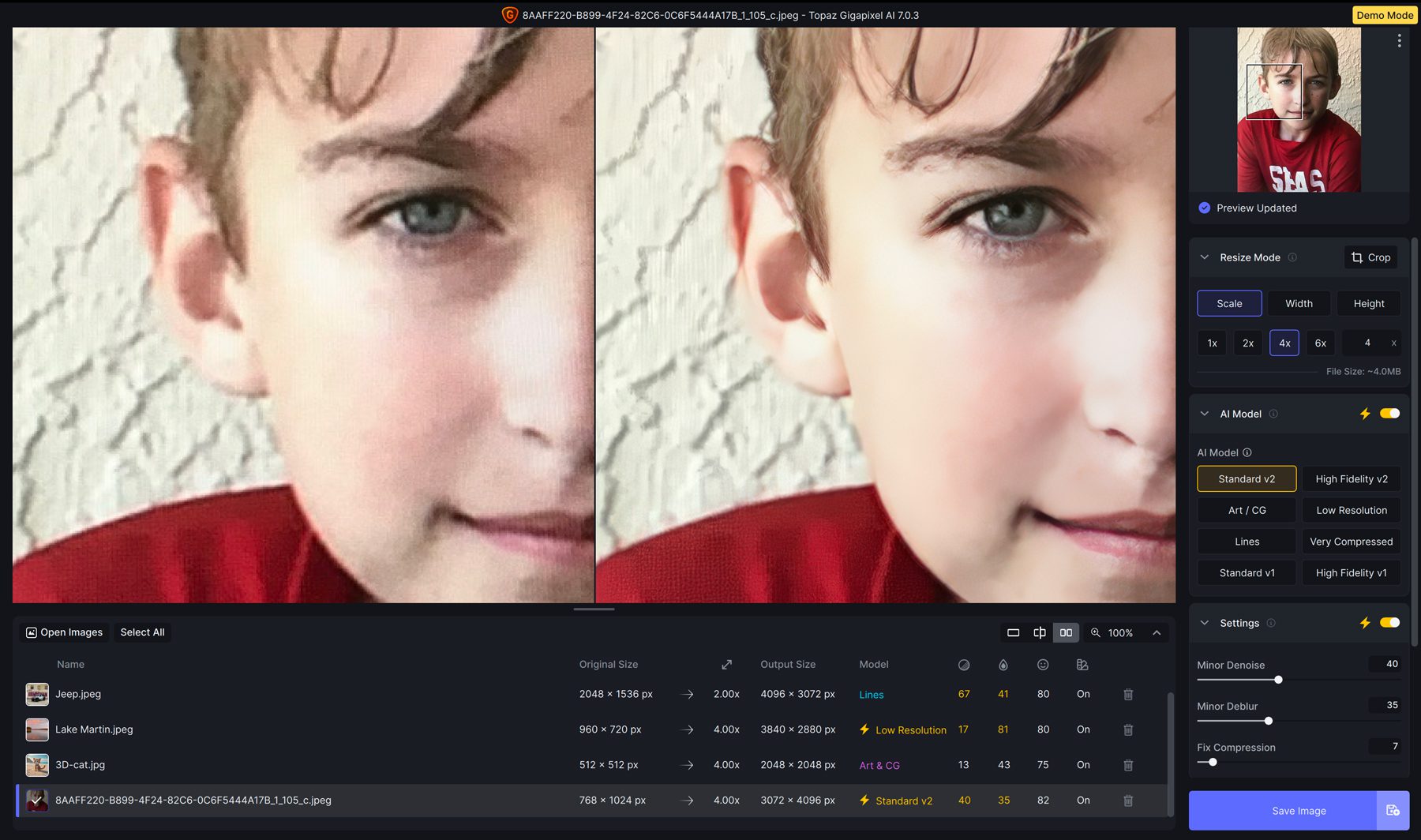
Alta fedeltà V1 e V2
Non noterai molti miglioramenti quando lavori con immagini di grandi dimensioni e scattate con smartphone moderni e recenti. Questo è il punto, però. È qui che brilla Gigapixel. Utilizzando una foto scattata con un iPhone 15 Pro Max con fotocamera da 48MP, abbiamo aumentato la risoluzione da 4284 x 5712 px a 17136 x 22848 px senza perdere qualità. Abbiamo utilizzato il modello AI V2 di alta qualità con le seguenti impostazioni:
- Rumore minore: 76
- Sfocatura minore: 38
- Correzione della compressione: 34
- Recupero viso: forza 100
- Correzione gamma: abilitata

ArteCG
Per testare il modello AI Art/CG, abbiamo generato un'immagine con Jasper Art. L'output originale della foto era 512 x 512 px. Utilizzando il modello AI Art/CG, abbiamo ingrandito l'immagine 4X, ottenendo un'immagine di 2048 x 2048 px. Abbiamo utilizzato le seguenti impostazioni:
- Rumore minore: 13
- Sfocatura minore: 43
- Recupero viso: forza 75
- Correzione gamma: abilitata
Le differenze tra l'immagine originale generata dall'intelligenza artificiale e quella modificata erano interessanti. L'intelligenza artificiale ha ridotto un po' la sfocatura e migliorato i dettagli della pelliccia del gatto.
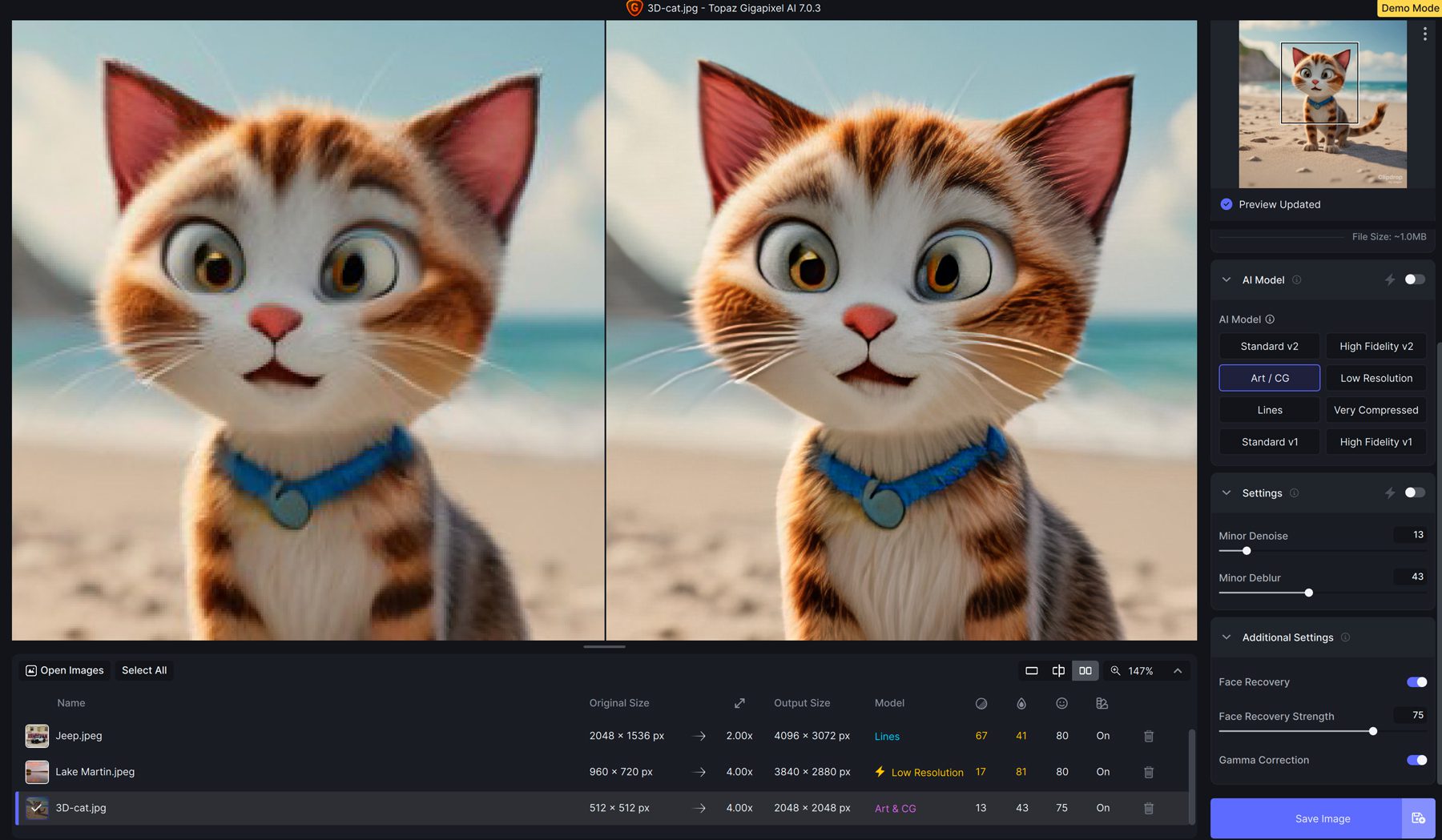
Bassa risoluzione
Per questo esempio, abbiamo utilizzato una foto di copertina di una pagina Facebook. La risoluzione originale era di 960 x 720 px, la dimensione standard della copertina di Facebook. Utilizzando il modello AI a bassa risoluzione, abbiamo ingrandito l'immagine a 3840 x 2880 px utilizzando il selettore automatico del modello AI. Ha applicato le seguenti impostazioni:
- Rumore minore: 17
- Sfocatura minore: 81
- Recupero viso: forza 80
- Correzione gamma: abilitata
Nota come ha aggiunto dettagli sottili alla fotografia, inclusi la linea degli alberi e il cielo.

Linee
Il modello Lines AI è una novità per Gigapixel versione 7, quindi non vedevamo l'ora di provarlo. Questo modello è ideale per foto architettoniche o immagini contenenti parole. Utilizzando una foto di un recente viaggio in Francia, abbiamo utilizzato le seguenti impostazioni:
- Rumore minore: 15
- Sfocatura minore: 35
- Recupero volto: disabilitato
- Correzione gamma: disabilitata
L'intelligenza artificiale Gigapixel ha fatto un ottimo lavoro nel rendere il telefono più nitido e nel migliorare i dettagli delle statue sulla linea del tetto. Abbiamo portato l'immagine dalla risoluzione di 1200 x 1600 px a 7200 x 9600 px e abbiamo migliorato la qualità.
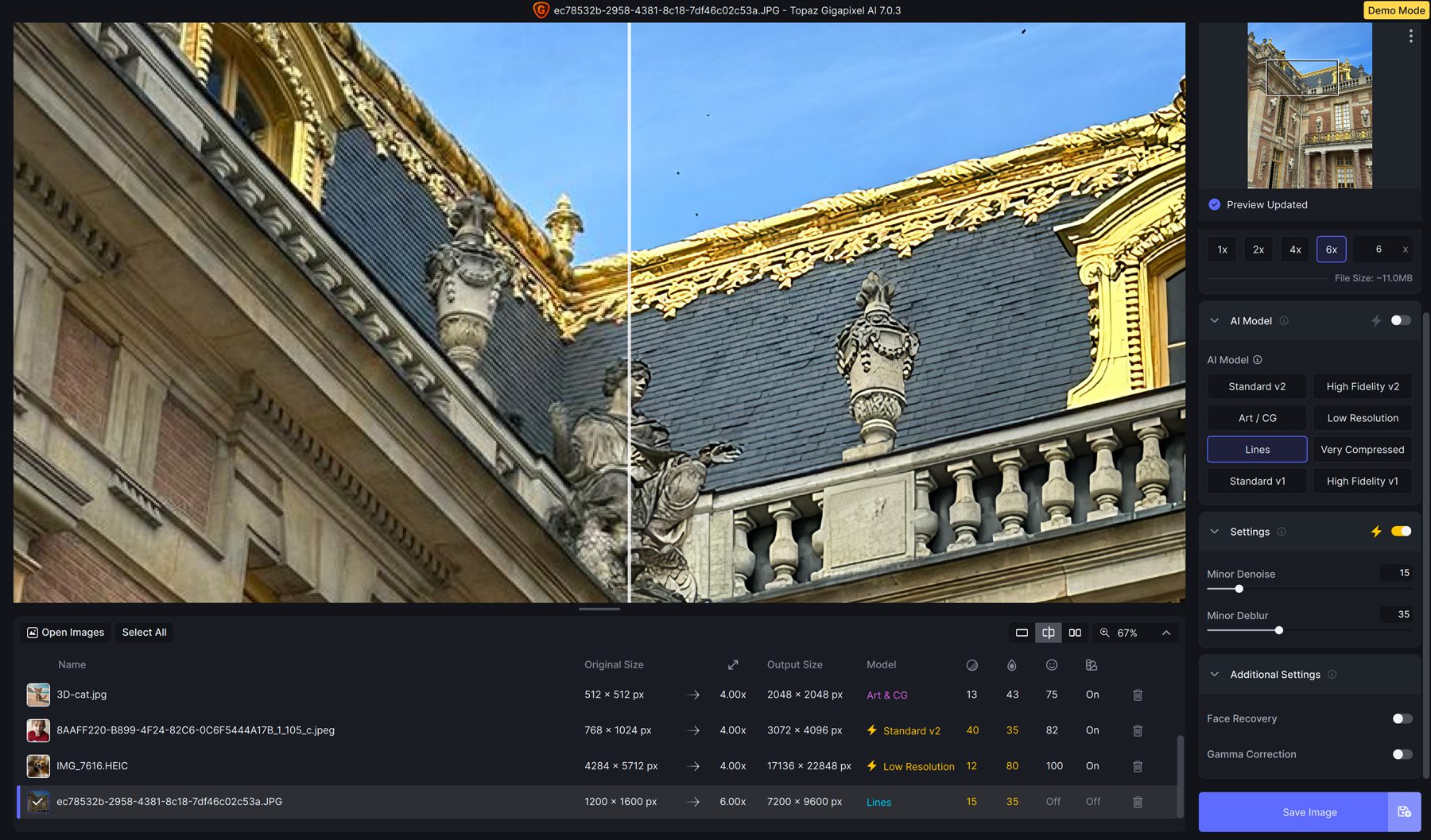
Molto compresso
L'ultimo modello di intelligenza artificiale in Gigapixel AI è molto compresso. Funziona meglio su foto con molta compressione e artefatti. Alcuni esempi potrebbero essere foto vecchie o scansionate. Abbiamo preso un'immagine dai social media che era stata ridimensionata più volte e abbiamo applicato le seguenti impostazioni:
- Rumore minore: 67
- Sfocatura minore: 41
- Recupero viso: 80
- Correzione gamma: abilitata
Sebbene i risultati siano discreti, siamo riusciti a ingrandire questa immagine fino a 4 volte la sua dimensione originale senza perdere molti (se non nessuno) dettagli nella foto.
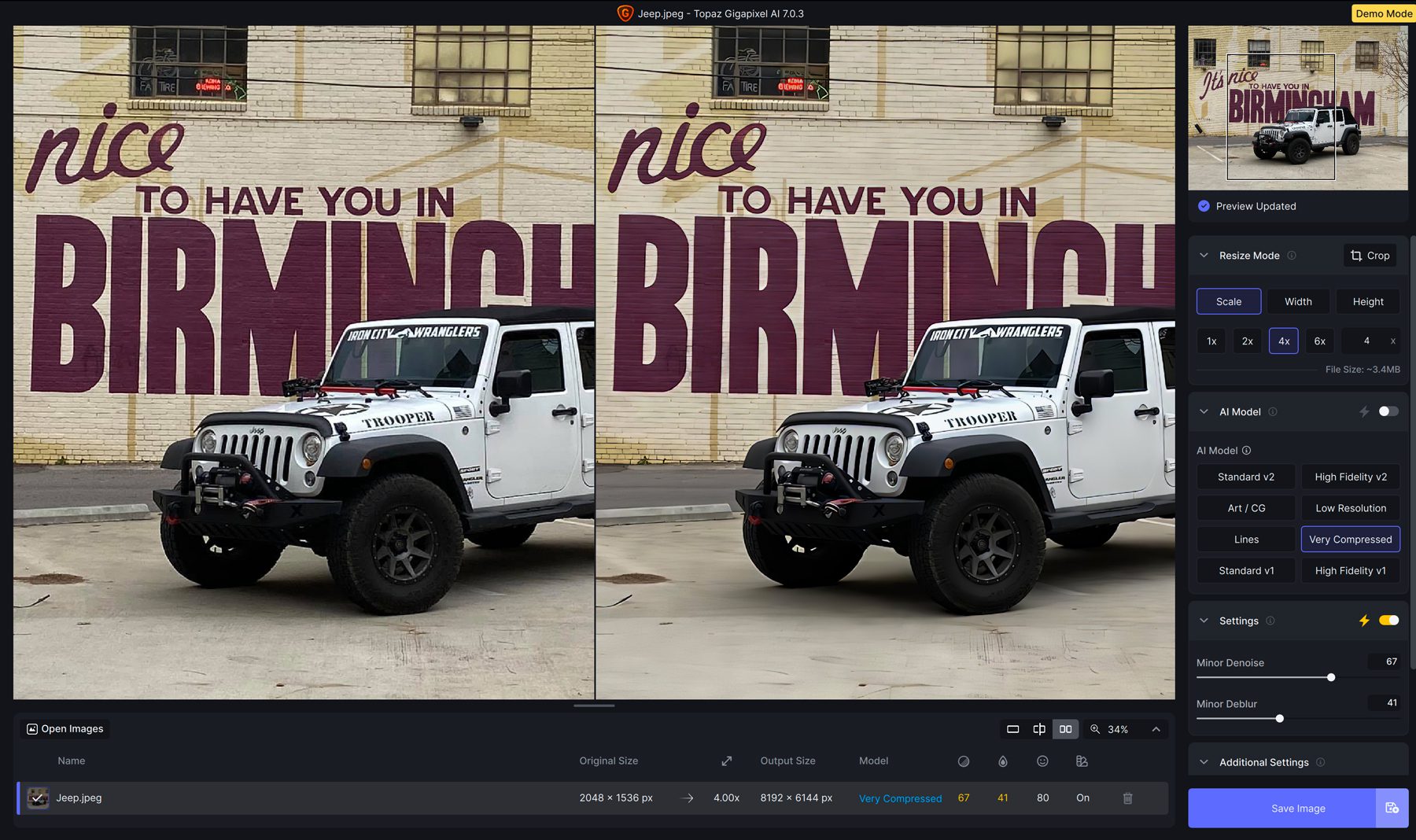
Limitazioni dell'utilizzo di un upscaler di immagini AI
Sebbene l'upscaling delle immagini con l'intelligenza artificiale possa migliorare le immagini in modo significativo aumentando la risoluzione e migliorando i dettagli, ci sono alcune limitazioni da considerare. Il primo è la perdita di qualità. Quando si esegue l'upscaling di alcune foto più di 2X, può verificarsi una notevole riduzione della qualità, che influisce sulla nitidezza e sulla chiarezza dell'immagine. Un’altra possibile limitazione è la tendenza ad avere un look esagerato. A seconda dello strumento che utilizzi per eseguire l'upscaling delle immagini con l'intelligenza artificiale, corri il rischio di migliorare eccessivamente le foto, il che può portare a un aspetto non realistico. Infine, ricorda che non puoi aspettarti un miracolo da un'immagine di bassa qualità. La qualità in ingresso equivale a qualità in uscita, quindi scegli immagini che contengano ancora alcuni dettagli per ottenere il massimo.
Considerazioni finali sull'upscaling delle immagini con l'intelligenza artificiale
Quando cerchi immagini di alto livello con l'intelligenza artificiale, non troverai un'opzione migliore di Gigapixel. Con sei diversi modelli di intelligenza artificiale e impostazioni per ridurre rumore, sfocatura e compressione, puoi trasformare immagini sgranate a bassa risoluzione e migliorarle fino al 600%. Sebbene abbiano impostazioni consigliate per diversi tipi di foto, è sempre una buona idea imparare il software con cui stai lavorando e sperimentare diverse impostazioni per ottenere i migliori risultati.
Domande frequenti
Quali sono i requisiti di sistema per eseguire Gigapixel AI?
- Sistema operativo Windows: 10 o 11 (si consiglia la versione più aggiornata)
- CPU: Intel O AMD con istruzioni AVX2
- Memoria di sistema (RAM): 16 GB (32 GB o più consigliati)
- Scheda grafica (NVIDIA): serie NVIDIA GTX 900 o successiva, 6 GB VRAM
- Scheda grafica (AMD): serie AMD Radeon 500 o successiva, 6 GB VRAM
- Scheda grafica (Intel): Intel ARC A750
- Anno di rilascio della CPU: 2016 o successivo
Specifiche consigliate:
- Memoria di sistema (RAM): 32 GB o più
- Scheda grafica (NVIDIA): NVIDIA RTX 3000 o successiva, 8 GB VRAM
- Scheda grafica (AMD): AMD Radeon RX 5000 o successiva, 8 GB VRAM
Cosa succede quando si esegue l'upscaling di un'immagine?
Come funzionano i migliori scaler di immagini AI?
Perché è necessario l'upscaling delle immagini?
Gli upscaler AI possono correggere volti e immagini distorte?
Cosa è incluso con l'acquisto di Gigapixel 7?
Come posso aggiornare a Gigapixel v7 se possiedo già Gigapixel AI?
Dove posso utilizzare Gigapixel AI nel mio flusso di lavoro?
In che modo Gigapixel AI preserva la qualità dell'immagine durante l'upscaling delle foto?
Stai cercando altri tutorial o strumenti sull'intelligenza artificiale? Dai un'occhiata ad alcuni dei nostri post ispirati all'intelligenza artificiale per aumentare la produttività, incorporare nuove competenze o semplicemente divertirti imparando un nuovo programma.
- Come costruire un sito web con ChatGPT
- 8 migliori editor di foto AI (a confronto)
- 10 migliori generatori di animazioni AI (gratuiti e a pagamento)
- Recensione di Adobe Express: caratteristiche e vantaggi principali
